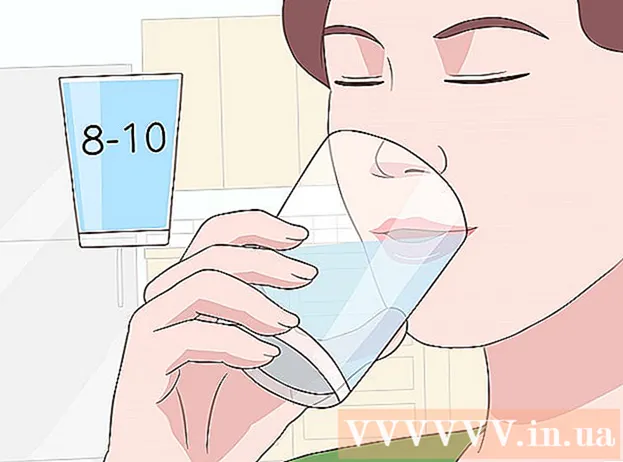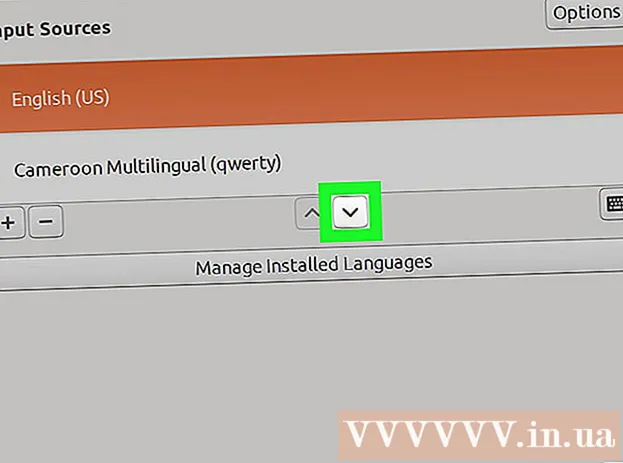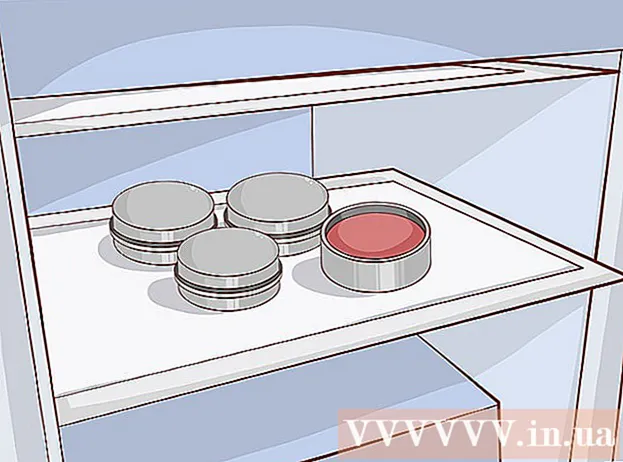రచయిత:
Alice Brown
సృష్టి తేదీ:
26 మే 2021
నవీకరణ తేదీ:
1 జూలై 2024

విషయము
- దశలు
- 5 లో 1 వ పద్ధతి: Mac OS లో వర్డ్ డాక్యుమెంట్ నుండి PDF ని సృష్టించండి
- 5 లో 2 వ పద్ధతి: విండోస్లో వర్డ్ డాక్యుమెంట్ నుండి PDF ని సృష్టించండి
- 5 లో 3 వ పద్ధతి: ఆన్లైన్ కన్వర్టర్ని ఉపయోగించడం
- 5 లో 4 వ పద్ధతి: Google Chrome బ్రౌజర్ని ఉపయోగించడం
- 5 లో 5 వ పద్ధతి: సోడా PDF ని ఉపయోగించడం
- చిట్కాలు
మీ ఆలోచనలను పంచుకోవడానికి మరియు ఎలక్ట్రానిక్ ఎడిట్ ట్రయల్ లేకుండా వాటిని ఎడిట్ చేయలేమని నిర్ధారించుకోవడానికి PDF ని సృష్టించడం ఒక గొప్ప మార్గం. PDF ఫైల్ను సృష్టించడానికి అనేక మార్గాలు ఉన్నాయి మరియు వాటిలో కొన్ని చాలా సరళమైనవి మరియు వేగవంతమైనవి. మీరు PDF లను ఎలా సృష్టించాలో తెలుసుకోవాలనుకుంటే, దిగువ దశలను అనుసరించండి.
దశలు
5 లో 1 వ పద్ధతి: Mac OS లో వర్డ్ డాక్యుమెంట్ నుండి PDF ని సృష్టించండి
 1 PDF సృష్టికర్త సాఫ్ట్వేర్ను డౌన్లోడ్ చేయండి. PDFCreator, PDF ఫ్యాక్టరీ ప్రో మరియు PrimoPDF తో సహా అనేక ఉచిత PDF సృష్టి సాఫ్ట్వేర్ అందుబాటులో ఉన్నాయి. మీరు ఈ ప్రోగ్రామ్లను ఇంటర్నెట్లో కనుగొని డౌన్లోడ్ చేసుకోవచ్చు. మీరు ఇప్పటికే మీ కంప్యూటర్లో అడోబ్ అక్రోబాట్ ప్రో (పిడిఎఫ్ సృష్టించడం కోసం) లేదా అడోబ్ రీడర్ (పిడిఎఫ్ చదవడం మరియు చూడటం) వంటి PDF ఆథరింగ్ ప్రోగ్రామ్ను కలిగి ఉండే అవకాశం కూడా ఉంది. మీ కంప్యూటర్లో డౌన్లోడ్ చేయడానికి ముందు PDF సృష్టి ప్రోగ్రామ్ కోసం చూడండి.
1 PDF సృష్టికర్త సాఫ్ట్వేర్ను డౌన్లోడ్ చేయండి. PDFCreator, PDF ఫ్యాక్టరీ ప్రో మరియు PrimoPDF తో సహా అనేక ఉచిత PDF సృష్టి సాఫ్ట్వేర్ అందుబాటులో ఉన్నాయి. మీరు ఈ ప్రోగ్రామ్లను ఇంటర్నెట్లో కనుగొని డౌన్లోడ్ చేసుకోవచ్చు. మీరు ఇప్పటికే మీ కంప్యూటర్లో అడోబ్ అక్రోబాట్ ప్రో (పిడిఎఫ్ సృష్టించడం కోసం) లేదా అడోబ్ రీడర్ (పిడిఎఫ్ చదవడం మరియు చూడటం) వంటి PDF ఆథరింగ్ ప్రోగ్రామ్ను కలిగి ఉండే అవకాశం కూడా ఉంది. మీ కంప్యూటర్లో డౌన్లోడ్ చేయడానికి ముందు PDF సృష్టి ప్రోగ్రామ్ కోసం చూడండి.  2 మైక్రోసాఫ్ట్ వర్డ్ తెరవండి.
2 మైక్రోసాఫ్ట్ వర్డ్ తెరవండి. 3 ఒక పత్రాన్ని సృష్టించండి. మీరు PDF ఆకృతికి మార్చే పత్రాన్ని సృష్టించడానికి Microsoft Word ని ఉపయోగించండి. మీరు మార్చాలనుకుంటున్న పత్రాన్ని మీరు ఇప్పటికే సృష్టించినట్లయితే, దాన్ని తెరవండి.
3 ఒక పత్రాన్ని సృష్టించండి. మీరు PDF ఆకృతికి మార్చే పత్రాన్ని సృష్టించడానికి Microsoft Word ని ఉపయోగించండి. మీరు మార్చాలనుకుంటున్న పత్రాన్ని మీరు ఇప్పటికే సృష్టించినట్లయితే, దాన్ని తెరవండి.  4 "ఫైల్" క్లిక్ చేయండి. ప్రోగ్రామ్ విండో ఎగువ ఎడమ మూలలో ఇది రెండవ ఎంపిక.
4 "ఫైల్" క్లిక్ చేయండి. ప్రోగ్రామ్ విండో ఎగువ ఎడమ మూలలో ఇది రెండవ ఎంపిక.  5 ప్రింట్ క్లిక్ చేయండి. డ్రాప్డౌన్ మెను దిగువ నుండి ఇది రెండవ ఎంపిక.
5 ప్రింట్ క్లిక్ చేయండి. డ్రాప్డౌన్ మెను దిగువ నుండి ఇది రెండవ ఎంపిక. - లేదా "ఇలా సేవ్ చేయి" క్లిక్ చేయండి.
 6 "PDF" ఎంచుకోండి. ఇది ప్రింట్ మెనూ యొక్క దిగువ ఎడమ మూలలో ఒక ఎంపిక. బాణంపై క్లిక్ చేయండి.
6 "PDF" ఎంచుకోండి. ఇది ప్రింట్ మెనూ యొక్క దిగువ ఎడమ మూలలో ఒక ఎంపిక. బాణంపై క్లిక్ చేయండి. - లేదా ఫార్మాట్ మెను నుండి PDF ని ఎంచుకోండి.
 7 "PDF గా సేవ్ చేయి" ఎంచుకోండి. మీరు పత్రాన్ని సేవ్ చేయగల కొత్త విండో తెరవబడుతుంది.
7 "PDF గా సేవ్ చేయి" ఎంచుకోండి. మీరు పత్రాన్ని సేవ్ చేయగల కొత్త విండో తెరవబడుతుంది.  8 మీ పత్రానికి ఒక పేరు ఇవ్వండి.
8 మీ పత్రానికి ఒక పేరు ఇవ్వండి. 9 పత్రాన్ని సేవ్ చేయడానికి ఫోల్డర్ని ఎంచుకోండి. ఫైల్ పేరు క్రింద ఉన్న బాణంపై క్లిక్ చేయడం ద్వారా ఫోల్డర్ల జాబితాతో విండో తెరవబడుతుంది.
9 పత్రాన్ని సేవ్ చేయడానికి ఫోల్డర్ని ఎంచుకోండి. ఫైల్ పేరు క్రింద ఉన్న బాణంపై క్లిక్ చేయడం ద్వారా ఫోల్డర్ల జాబితాతో విండో తెరవబడుతుంది.  10 "సేవ్" ఎంచుకోండి. ఇది ఫైల్ను PDF ఆకృతిలో సేవ్ చేస్తుంది.
10 "సేవ్" ఎంచుకోండి. ఇది ఫైల్ను PDF ఆకృతిలో సేవ్ చేస్తుంది.
5 లో 2 వ పద్ధతి: విండోస్లో వర్డ్ డాక్యుమెంట్ నుండి PDF ని సృష్టించండి
 1 PDF సృష్టికర్త సాఫ్ట్వేర్ను డౌన్లోడ్ చేయండి. PDFCreator, PDF ఫ్యాక్టరీ ప్రో మరియు PrimoPDF తో సహా అనేక ఉచిత PDF సృష్టి సాఫ్ట్వేర్ అందుబాటులో ఉన్నాయి. మీరు ఈ ప్రోగ్రామ్లను ఇంటర్నెట్లో కనుగొని డౌన్లోడ్ చేసుకోవచ్చు.
1 PDF సృష్టికర్త సాఫ్ట్వేర్ను డౌన్లోడ్ చేయండి. PDFCreator, PDF ఫ్యాక్టరీ ప్రో మరియు PrimoPDF తో సహా అనేక ఉచిత PDF సృష్టి సాఫ్ట్వేర్ అందుబాటులో ఉన్నాయి. మీరు ఈ ప్రోగ్రామ్లను ఇంటర్నెట్లో కనుగొని డౌన్లోడ్ చేసుకోవచ్చు. - మీరు ఇప్పటికే మీ కంప్యూటర్లో అడోబ్ అక్రోబాట్ ప్రో (పిడిఎఫ్ సృష్టించడం కోసం) లేదా అడోబ్ రీడర్ (పిడిఎఫ్ చదవడం మరియు చూడటం) వంటి పిడిఎఫ్ ఆథరింగ్ ప్రోగ్రామ్ను కలిగి ఉండే అవకాశం కూడా ఉంది. మీ కంప్యూటర్లో ఒక PDF సృష్టి ప్రోగ్రామ్ను డౌన్లోడ్ చేయడానికి ముందు దాని కోసం చూడండి.
 2 మైక్రోసాఫ్ట్ వర్డ్ తెరవండి.
2 మైక్రోసాఫ్ట్ వర్డ్ తెరవండి. 3 ఒక పత్రాన్ని సృష్టించండి. మీరు PDF ఆకృతికి మార్చే పత్రాన్ని సృష్టించడానికి Microsoft Word ని ఉపయోగించండి. మీరు మార్చాలనుకుంటున్న పత్రాన్ని మీరు ఇప్పటికే సృష్టించినట్లయితే, దాన్ని తెరవండి.
3 ఒక పత్రాన్ని సృష్టించండి. మీరు PDF ఆకృతికి మార్చే పత్రాన్ని సృష్టించడానికి Microsoft Word ని ఉపయోగించండి. మీరు మార్చాలనుకుంటున్న పత్రాన్ని మీరు ఇప్పటికే సృష్టించినట్లయితే, దాన్ని తెరవండి.  4 "ఫైల్" క్లిక్ చేయండి.
4 "ఫైల్" క్లిక్ చేయండి. 5 ప్రింట్ క్లిక్ చేయండి.
5 ప్రింట్ క్లిక్ చేయండి. 6 PDF ప్రింటర్ని ఎంచుకోండి. మీరు సృష్టించాలనుకుంటున్న PDF ఫైల్ కోసం ఎంపికలను సెట్ చేయండి.
6 PDF ప్రింటర్ని ఎంచుకోండి. మీరు సృష్టించాలనుకుంటున్న PDF ఫైల్ కోసం ఎంపికలను సెట్ చేయండి.  7 ప్రింట్ క్లిక్ చేయండి. పత్రం వాస్తవానికి ముద్రించబడదు (కాగితంపై), కానీ PDF గా మార్చబడుతుంది.
7 ప్రింట్ క్లిక్ చేయండి. పత్రం వాస్తవానికి ముద్రించబడదు (కాగితంపై), కానీ PDF గా మార్చబడుతుంది.
5 లో 3 వ పద్ధతి: ఆన్లైన్ కన్వర్టర్ని ఉపయోగించడం
 1 నమ్మకమైన మరియు ఉచిత ఆన్లైన్ కన్వర్టర్ని కనుగొనండి. వాటిలో ఒకటి printinpdf
1 నమ్మకమైన మరియు ఉచిత ఆన్లైన్ కన్వర్టర్ని కనుగొనండి. వాటిలో ఒకటి printinpdf  2 ఫైల్ను ఎంచుకోండి లేదా బ్రౌజ్ చేయండి క్లిక్ చేయండి. ఏ కన్వర్టర్ అయినా మీరు మీ ఫైల్స్లో కన్వర్ట్ చేయాలనుకునేదాన్ని ఎంచుకునే అవకాశాన్ని ఇస్తుంది.
2 ఫైల్ను ఎంచుకోండి లేదా బ్రౌజ్ చేయండి క్లిక్ చేయండి. ఏ కన్వర్టర్ అయినా మీరు మీ ఫైల్స్లో కన్వర్ట్ చేయాలనుకునేదాన్ని ఎంచుకునే అవకాశాన్ని ఇస్తుంది.  3 మీరు మార్చడానికి అవసరమైనన్ని ఫైల్లను ఎంచుకోండి. చాలా ఆన్లైన్ కన్వర్టర్లు ఎంపికను మార్పిడికి మూడు ఫైల్లకు పరిమితం చేస్తాయి.
3 మీరు మార్చడానికి అవసరమైనన్ని ఫైల్లను ఎంచుకోండి. చాలా ఆన్లైన్ కన్వర్టర్లు ఎంపికను మార్పిడికి మూడు ఫైల్లకు పరిమితం చేస్తాయి.  4 "PDF కి మార్చండి" క్లిక్ చేయండి. మార్పిడి ప్రక్రియ చాలా నిమిషాలు పడుతుంది, ప్రత్యేకించి మీకు బహుళ ఫైళ్లు ఉంటే. ప్రక్రియ పూర్తయిన తర్వాత, మీ ఫైల్లు డౌన్లోడ్ చేయడానికి సిద్ధంగా ఉన్నాయని మీకు తెలియజేయబడుతుంది.
4 "PDF కి మార్చండి" క్లిక్ చేయండి. మార్పిడి ప్రక్రియ చాలా నిమిషాలు పడుతుంది, ప్రత్యేకించి మీకు బహుళ ఫైళ్లు ఉంటే. ప్రక్రియ పూర్తయిన తర్వాత, మీ ఫైల్లు డౌన్లోడ్ చేయడానికి సిద్ధంగా ఉన్నాయని మీకు తెలియజేయబడుతుంది.  5 PDF ఫైల్లను డౌన్లోడ్ చేయండి. వాటిపై క్లిక్ చేయండి మరియు డౌన్లోడ్ పూర్తయ్యే వరకు వేచి ఉండండి.
5 PDF ఫైల్లను డౌన్లోడ్ చేయండి. వాటిపై క్లిక్ చేయండి మరియు డౌన్లోడ్ పూర్తయ్యే వరకు వేచి ఉండండి.  6 మీ కంప్యూటర్లో ఫైల్లను సేవ్ చేయండి. మీరు PDF ఫైల్లను సృష్టించడం పూర్తి చేసారు.
6 మీ కంప్యూటర్లో ఫైల్లను సేవ్ చేయండి. మీరు PDF ఫైల్లను సృష్టించడం పూర్తి చేసారు.
5 లో 4 వ పద్ధతి: Google Chrome బ్రౌజర్ని ఉపయోగించడం
 1 Google Chrome బ్రౌజర్ను ప్రారంభించండి.
1 Google Chrome బ్రౌజర్ను ప్రారంభించండి. 2చిరునామా పట్టీలో డేటాను నమోదు చేయండి: టెక్స్ట్ / html, html contenteditable>
2చిరునామా పట్టీలో డేటాను నమోదు చేయండి: టెక్స్ట్ / html, html contenteditable>  3 చిత్రాలను కాపీ చేసి అతికించండి.
3 చిత్రాలను కాపీ చేసి అతికించండి. 4 కింది కీబోర్డ్ సత్వరమార్గాలను ఉపయోగించి మీ వచనాన్ని ఫార్మాట్ చేయండి:
4 కింది కీబోర్డ్ సత్వరమార్గాలను ఉపయోగించి మీ వచనాన్ని ఫార్మాట్ చేయండి:- Ctrl + U = అండర్లైన్
- Ctrl + I = ఇటాలిక్
- Ctrl + B = బోల్డ్
- Ctrl + C = కాపీ
- Ctrl + V = అతికించండి
- Ctrl + X = కట్
- Ctrl + Z = చర్యరద్దు
- Ctrl + Y = మళ్లీ చేయండి
- Ctrl + A = అన్నీ ఎంచుకోండి
- Ctrl + Shift + Z = సాధారణ టెక్స్ట్గా అతికించండి
- Ctrl + F = కనుగొనండి
- Ctrl + P = ప్రింట్
 5 ఫైల్ను సేవ్ చేయండి. "PDF గా సేవ్ చేయి" ఎంచుకోవడం ద్వారా దాన్ని ప్రింటర్గా ముద్రించండి.
5 ఫైల్ను సేవ్ చేయండి. "PDF గా సేవ్ చేయి" ఎంచుకోవడం ద్వారా దాన్ని ప్రింటర్గా ముద్రించండి.
5 లో 5 వ పద్ధతి: సోడా PDF ని ఉపయోగించడం
 1నుండి ఉచిత సోడా PDF యాప్ను డౌన్లోడ్ చేయండి sodapdf.com
1నుండి ఉచిత సోడా PDF యాప్ను డౌన్లోడ్ చేయండి sodapdf.com 2 ప్రోగ్రామ్ని ఇన్స్టాల్ చేసి రన్ చేయండి. సృష్టించు క్లిక్ చేయండి.ఐదు ఎంపికలతో జాబితా తెరవబడుతుంది: ఏదైనా ఫైల్ నుండి, క్లిప్బోర్డ్ నుండి, ఫైళ్లను కలపండి, ప్యాకేజీని దిగుమతి చేయండి లేదా స్కానర్ నుండి.
2 ప్రోగ్రామ్ని ఇన్స్టాల్ చేసి రన్ చేయండి. సృష్టించు క్లిక్ చేయండి.ఐదు ఎంపికలతో జాబితా తెరవబడుతుంది: ఏదైనా ఫైల్ నుండి, క్లిప్బోర్డ్ నుండి, ఫైళ్లను కలపండి, ప్యాకేజీని దిగుమతి చేయండి లేదా స్కానర్ నుండి.  3 "ఏదైనా ఫైల్ నుండి." ఏదైనా ఫార్మాట్ యొక్క ఫైల్ నుండి PDF డాక్యుమెంట్ను సృష్టించడానికి మిమ్మల్ని అనుమతిస్తుంది. ఉదాహరణకు, "JPEG నుండి PDF". మీరు మార్చాలనుకుంటున్న ఫైల్ను ఎంచుకుని, "ఓపెన్" క్లిక్ చేయండి.
3 "ఏదైనా ఫైల్ నుండి." ఏదైనా ఫార్మాట్ యొక్క ఫైల్ నుండి PDF డాక్యుమెంట్ను సృష్టించడానికి మిమ్మల్ని అనుమతిస్తుంది. ఉదాహరణకు, "JPEG నుండి PDF". మీరు మార్చాలనుకుంటున్న ఫైల్ను ఎంచుకుని, "ఓపెన్" క్లిక్ చేయండి.  4 "క్లిప్బోర్డ్ నుండి." ఇది మీరు క్లిప్బోర్డ్కు కాపీ చేసిన దాని నుండి PDF డాక్యుమెంట్ను సృష్టిస్తుంది. ఇది చిత్రం లేదా వచనం కావచ్చు. "క్లిప్బోర్డ్ నుండి" క్లిక్ చేయండి మరియు PDF ఫైల్ ఆలస్యం లేకుండా సృష్టించబడుతుంది.
4 "క్లిప్బోర్డ్ నుండి." ఇది మీరు క్లిప్బోర్డ్కు కాపీ చేసిన దాని నుండి PDF డాక్యుమెంట్ను సృష్టిస్తుంది. ఇది చిత్రం లేదా వచనం కావచ్చు. "క్లిప్బోర్డ్ నుండి" క్లిక్ చేయండి మరియు PDF ఫైల్ ఆలస్యం లేకుండా సృష్టించబడుతుంది.  5 "ఫైళ్లను కలపండి". ఈ ఐచ్ఛికం ప్రోగ్రామ్లోకి అనేక ఫైల్లను లోడ్ చేయడానికి మరియు వాటి నుండి ఒక PDF డాక్యుమెంట్ను సృష్టించడానికి మిమ్మల్ని అనుమతిస్తుంది. మీరు ఫైల్లను ఒకేసారి లేదా మొత్తం ఫోల్డర్గా అప్లోడ్ చేయవచ్చు.
5 "ఫైళ్లను కలపండి". ఈ ఐచ్ఛికం ప్రోగ్రామ్లోకి అనేక ఫైల్లను లోడ్ చేయడానికి మరియు వాటి నుండి ఒక PDF డాక్యుమెంట్ను సృష్టించడానికి మిమ్మల్ని అనుమతిస్తుంది. మీరు ఫైల్లను ఒకేసారి లేదా మొత్తం ఫోల్డర్గా అప్లోడ్ చేయవచ్చు.  6 "దిగుమతి ప్యాకేజీ". ఈ ఐచ్ఛికం ప్రోగ్రామ్లోకి అనేక ఫైల్లను లోడ్ చేయడానికి మరియు వాటి నుండి అనేక PDF పత్రాలను సృష్టించడానికి మిమ్మల్ని అనుమతిస్తుంది. మీరు ఫైల్లను ఒకేసారి లేదా మొత్తం ఫోల్డర్గా అప్లోడ్ చేయవచ్చు.
6 "దిగుమతి ప్యాకేజీ". ఈ ఐచ్ఛికం ప్రోగ్రామ్లోకి అనేక ఫైల్లను లోడ్ చేయడానికి మరియు వాటి నుండి అనేక PDF పత్రాలను సృష్టించడానికి మిమ్మల్ని అనుమతిస్తుంది. మీరు ఫైల్లను ఒకేసారి లేదా మొత్తం ఫోల్డర్గా అప్లోడ్ చేయవచ్చు.  7 "స్కానర్ నుండి". ఈ ఐచ్ఛికం స్కాన్ చేసిన డాక్యుమెంట్ నుండి నేరుగా PDF ని సృష్టించడానికి మిమ్మల్ని అనుమతిస్తుంది. ఇన్పుట్ సెట్టింగ్లలో, మీరు ఉపయోగించాలనుకుంటున్న స్కానర్, రిజల్యూషన్ మరియు పత్రాన్ని మీరు ఎంచుకోవచ్చు. అవుట్పుట్ సెట్టింగ్లలో, మీరు ఒక PDF డాక్యుమెంట్ని కొత్త ఫైల్గా సృష్టించడానికి, ఇప్పటికే ఉన్న డాక్యుమెంట్కు అటాచ్ చేయడానికి లేదా ఇమేజ్గా సృష్టించడానికి ఎంచుకోవచ్చు. తుది పత్రాన్ని బహుళ ఫైల్లుగా విభజించి, OCR ప్రోగ్రామ్తో ప్రాసెస్ చేయడానికి మీకు అవకాశం ఉంది.
7 "స్కానర్ నుండి". ఈ ఐచ్ఛికం స్కాన్ చేసిన డాక్యుమెంట్ నుండి నేరుగా PDF ని సృష్టించడానికి మిమ్మల్ని అనుమతిస్తుంది. ఇన్పుట్ సెట్టింగ్లలో, మీరు ఉపయోగించాలనుకుంటున్న స్కానర్, రిజల్యూషన్ మరియు పత్రాన్ని మీరు ఎంచుకోవచ్చు. అవుట్పుట్ సెట్టింగ్లలో, మీరు ఒక PDF డాక్యుమెంట్ని కొత్త ఫైల్గా సృష్టించడానికి, ఇప్పటికే ఉన్న డాక్యుమెంట్కు అటాచ్ చేయడానికి లేదా ఇమేజ్గా సృష్టించడానికి ఎంచుకోవచ్చు. తుది పత్రాన్ని బహుళ ఫైల్లుగా విభజించి, OCR ప్రోగ్రామ్తో ప్రాసెస్ చేయడానికి మీకు అవకాశం ఉంది.
చిట్కాలు
- మీరు ఇప్పటికే PDF గా సేవ్ చేసినప్పటికీ, అసలు ఫైల్ను ఎల్లప్పుడూ ఉంచండి. పత్రాన్ని ఈ విధంగా సవరించడం సులభం.
- టెక్స్ట్లోని లింక్లు PDF లో పనిచేయవు, కాబట్టి మీరు పూర్తి URL (http://something.com) ఎంటర్ చేశారని నిర్ధారించుకోండి మరియు టెక్స్ట్ లింక్ (హైపర్లింక్) సృష్టించవద్దు.